Cómo recuperar datos de partición eliminados con Stellar Phoenix Windows Data Recovery
¿Ha borrado por error archivos importantes que tenía en su computadora? No desesperes puede pasar, siguiendo las instrucciones de esta guía estoy seguro que al final sabrás cómo recuperar datos de partición eliminados simplemente recurriendo a Stellar Phoenix Windows Data Recovery, un programa especial de recuperación de datos disponible para Windows 10, 8.1, 7, Vista y XP.
Recuperación de datos de Windows Stellar Phoenix, en la versión Home v7, ofrece recuperación avanzada de una partición eliminada o dañada, recuperación de datos inaccesibles con recuperación de archivos en cualquier medio, recuperación de fotos, recuperación de correo electrónico (PST, DB, EDB, NSF, etc.), compresión de archivos recuperados para ahorrar espacio en disco y admitir más de 200 tipos de archivos.

Sus características son diferentes:
- Recuperación de disco: el software funciona en todas las plataformas Windows y recupera archivos, imágenes y documentos perdidos. La recuperación se produce en discos y volúmenes NTFS, FAT y ExFAT.
- Recuperación de datos de partición eliminados: si ha sufrido un ataque de virus o cualquier otra cosa que haya dañado su disco duro, el software le permite buscar particiones perdidas en su disco duro y recuperar datos en poco tiempo.
- Recuperación de medios ópticos: Recuperar datos de CD-ROM, CD-RW, DVD y DVD-RW dañados es muy sencillo. Puede restaurar cualquier dato de pistas y sectores dañados sin dañar los medios.
- Recuperación de fotos, videos y otros archivos multimedia.– Admite una amplia gama de tipos de archivos de imagen, audio y video y los recupera incluso si se han perdido o dañado en cualquier herramienta de almacenamiento interno o externo.
- Recuperación cruda: la búsqueda de datos se basa en las firmas de archivos y el software ofrece la función Raw Recovery para darle una segunda oportunidad de recuperación después de un primer intento fallido.
- Recuperación de archivos de datos del cliente de correo electrónico: si usa Outlook, con esta herramienta puede escanear su disco duro y recuperar archivos de datos sin cambiar su formato. A continuación, puede restaurar e importar los archivos recuperados en los respectivos clientes de correo electrónico.
CÓMO FUNCIONA STELLAR PHOENIX RECUPERACIÓN DE DATOS DE WINDOWS
Para recuperar archivos borrados puede descargar la versión de prueba de Stellar Phoenix Windows Data Recovery conectándose a sitio oficial y haciendo clic en el botón verde Descarga gratis.
Guarda el archivo StellarPhoenixWindowsDataRecovery-Home.exe en su PC y cuando se complete la descarga, inicie el paquete de instalación del programa. Siga las instrucciones proporcionadas por el software para completar la instalación.
Allí Versión casera v7 de Stellar Phoenix Data Recovery, en comparación con el anterior, tiene ventajas significativas: una interfaz fácil e intuitiva completamente nueva, el paso automático del escaneo rápido al profundo con la posibilidad de recuperar muchos tipos de archivos, un motor de escaneo más rápido, soporte de vista previa mejorado, recuperación de archivos eliminados en un apartado especial, recuperación de archivos multimedia específicos, recuperación de dispositivos de cualquier tipo (HD externo, Micro SD, tarjetas SD, etc.), recuperación de CD, DVD, Blu-Ray, recuperación de correo electrónico (archivos PST) , recuperación de particiones perdidas debido a corrupción o formateo accidental, agregando nuevos tipos de archivos y creando archivos de imagen de disco.
Cómo recuperar datos borrados
Antes de explicar cómo recuperar datos eliminados con Stellar Phoenix Data Recovery, recuerde que para obtener mejores resultados, no tiene que usar su PC. Si continúa usándolo, es posible que los archivos nuevos sobrescriban los archivos perdidos.
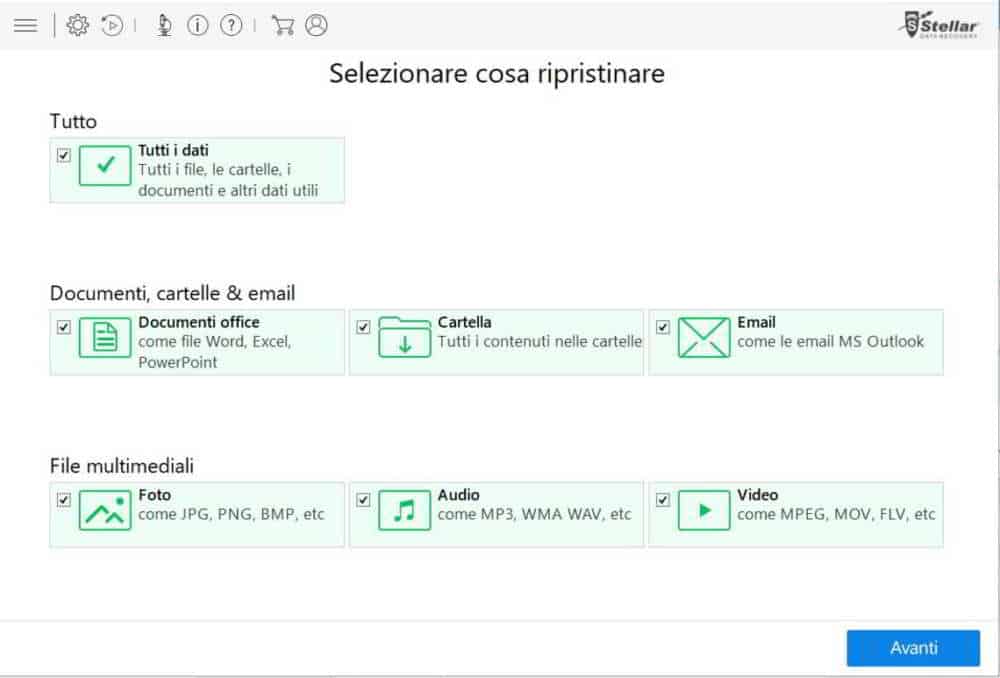
Comienzo Recuperación de datos de Windows Stellar Phoenix y desde la pantalla de inicio, elija lo que desea restaurar marcando uno o más elementos:
- Toda la información (archivos, carpetas, documentos, etc.)
- Documentos, Carpetas y correos electrónicos (Documentos de Office, carpeta, correo electrónico)
- Archivos multimedia (Foto, audio, video)
Después de hacer su elección, haga clic en el botón Hacia adelante y, en la siguiente pantalla, especifique lo que desea escanear (unidad C, partición, memoria externa, etc.). En la parte inferior izquierda, puede decidir inmediatamente si desea realizar un escaneo completo activando la opción Análisis en profundidad. presiona el botón Escanear para iniciar el proceso de recuperación de archivos.
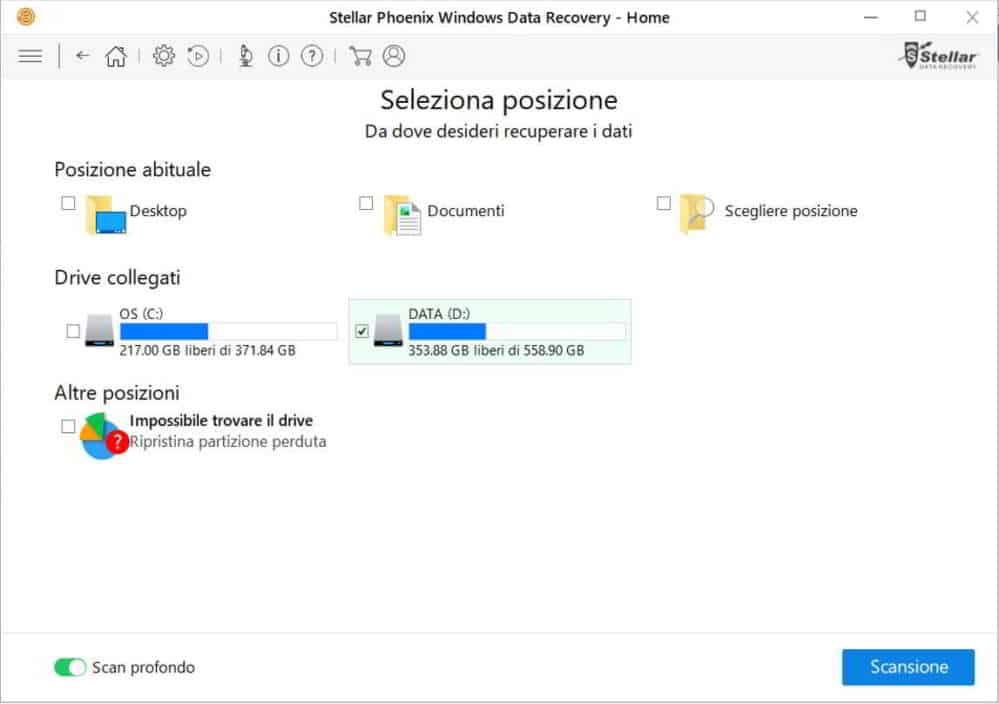
El software resaltará inmediatamente: Expresar escanear, I archivos encontrados, la paso el tiempo y el tiempo restante. Ten en cuenta que la duración dependerá de la cantidad de archivos que el programa tendrá que recuperar, así que ármate de paciencia.
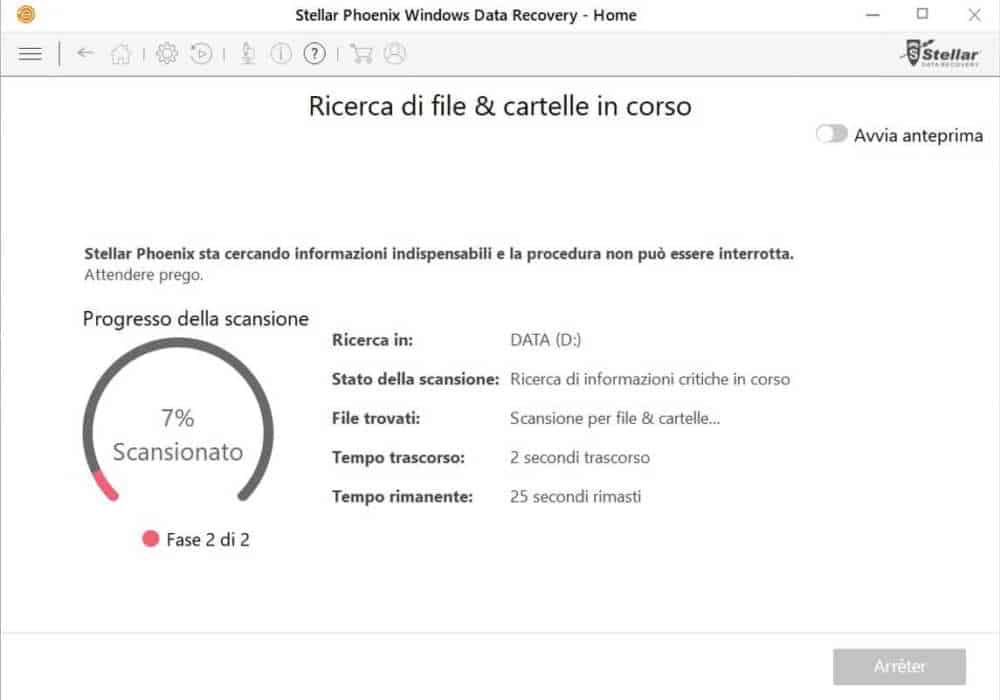
Mientras escanea, también puede presionar hacia arriba en la opción Comienzo avance para ver en tiempo real qué está recuperando Stellar Phoenix Windows Data Recovery.

La vista previa está disponible en tres tipos de vista: Tipo de archivo, Visualización árbol ed Lista de archivos borrables.
- Allí Vista de tipo de archivo enumera archivos y carpetas por tipo de archivo: video, audio, documento, etc.
- Allí Vista de árbol enumera archivos y carpetas en orden jerárquico.
- Allí vista de lista de archivos eliminados enumerar todos los archivos y carpetas eliminados. Puede activarlo o desactivarlo durante el escaneo. Activarlo puede ralentizar los tiempos de escaneo.
Puede detener el proceso en cualquier momento presionando el botón Detener y reanude el escaneo como y cuando quiera, presionando el botón Recuperacion hoja de vida (Icono de reproducción), en la parte superior de la barra de herramientas.
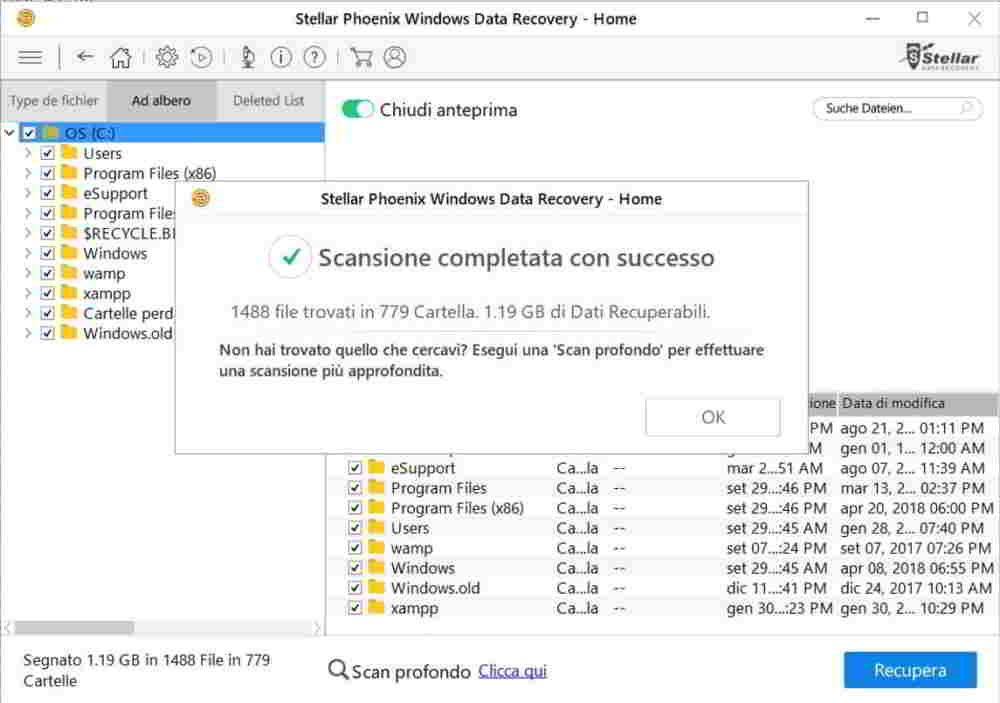
Al final, no solo puede obtener una vista previa de los archivos a recuperar, sino decidir, seleccionándolos, cuáles desea recuperar. presiona el botón Recuperar y eso es.
Cómo recuperar datos de partición eliminados
Para recuperar los datos de la partición del disco duro con Stellar Phoenix Windows Data Recovery, primero debe iniciar el programa. En la pantalla de inicio Seleccione qué restaurar elige lo que quieres recuperar, por ejemplo Toda la informacióny presione Hacia adelante.

En la pantalla de Selección de posición comprobar el artículo No se puede encontrar la unidad, en la sección Otros lugares. Haga clic en el botón Escanear.
En la pantalla Seleccione el disco duro para buscar una partición perdida, elija el disco duro que desea escanear en busca de particiones eliminadas y haga clic en Investigar.

En la sección Particiones encontradas Aparecerá una lista de las particiones identificadas previamente perdidas. En caso de que el disco no aparezca, presione Análisis en profundidad y espere a que se complete la recuperación.
CONCLUSIONES
Recuperación de datos de Windows Stellar Phoenix es un software fácil de usar y no requiere grandes habilidades informáticas. Su uso permite la recuperación completa de archivos y carpetas con escaneo completo de archivos y discos seleccionados. Puede escanear múltiples sistemas de archivos como NTFS, FAT16, FAT32 y ExFAT simultáneamente y crear una imagen del disco duro o sus particiones para preservar los datos de Windows.
Recomiendo probar Recuperación de datos de Windows Stellar Phoenix tanto por su alto rendimiento como por su interfaz fácil de usar. El precio de 59,99 euros del software garantiza la entrega inmediata por correo electrónico con enlace para descargar el producto y la clave de activación.
